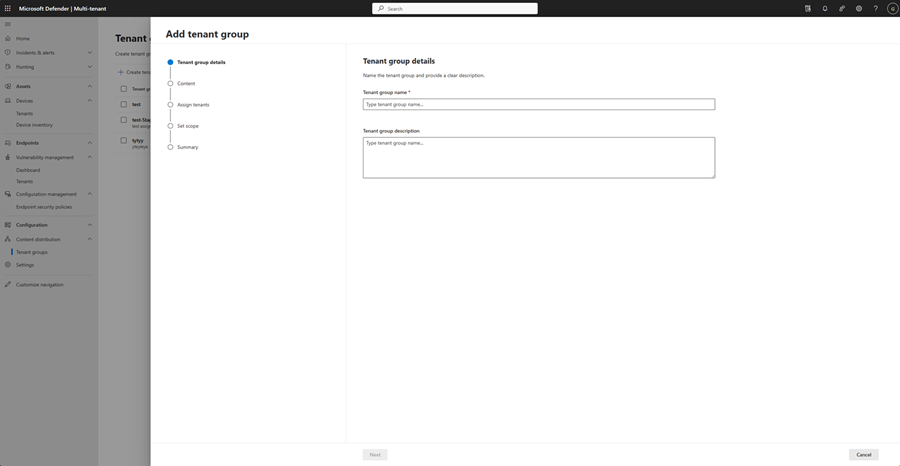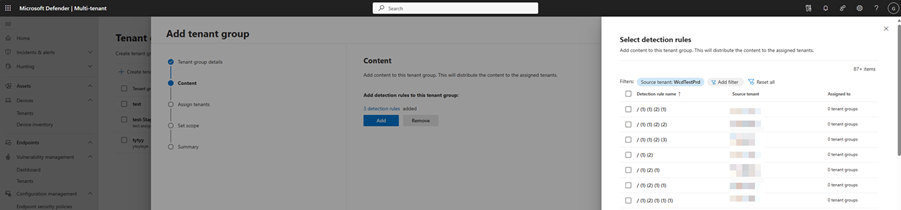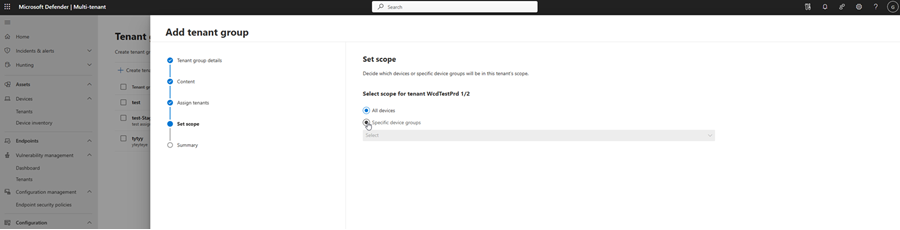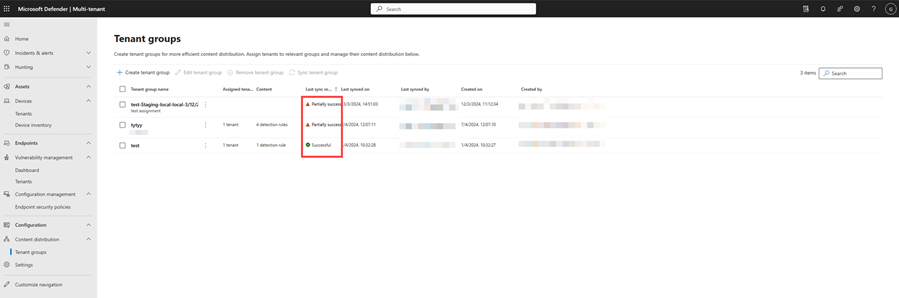Tartalomterjesztés több-bérlős kezelésben
Fontos
A cikkben található információk egy része egy előzetesen kiadott termékre vonatkozik, amely a kereskedelmi forgalomba kerülés előtt lényegesen módosulhat. A Microsoft nem vállal kifejezett vagy hallgatólagos szavatosságot az itt megadott információkra vonatkozóan.
A tartalomterjesztéssel nagy léptékben kezelheti a tartalmakat a Microsoft Defender XDR több-bérlős felügyeletében. A tartalomterjesztésben létrehozhat bérlőcsoportokat a meglévő tartalmak, például az egyéni észlelési szabályok másolásához a forrásbérlőből a bérlőcsoport létrehozásakor hozzárendelt célbérlőkbe. A tartalom ezután a célbérlő azon eszközein vagy eszközcsoportjaikon fut, amelyeket a bérlői csoport hatókörében állított be.
Ha így terjeszti a tartalmakat a bérlők között, akkor a bérlőket és a tartalmakat kategóriák, például üzleti csoportok vagy hely alapján rendszerezheti.
Megjegyzés
A több-bérlős felügyelet jelenleg támogatja az egyéni észlelési szabályok bérlőcsoportokhoz való hozzáadását. A jövőben további tartalomtípusokat is hozzáadunk.
Az alábbi táblázat a Microsoft Defender XDR több-bérlős felügyeletének tartalomterjesztési követelményeit sorolja fel.
| Követelmény | Leírás |
|---|---|
| Microsoft Defender XDR-licenc | A tartalomterjesztés használatához a szervezetnek microsoft 365 E5 vagy Office E5 előfizetéssel kell rendelkeznie. |
| Engedélyek | A felhasználókhoz a megfelelő szerepköröket és engedélyeket kell hozzárendelni az egyes bérlői szinten, hogy megtekinthessék és kezelhessék a társított adatokat a több-bérlős felügyeletben. A tartalomterjesztéshez a Microsoft 365 Defender egyesített szerepköralapú hozzáférés-vezérlés (URBAC) biztonsági beállításai (kezelése) vagy a Biztonsági adatok alapszintű (olvasási) engedélyével lehet hozzáférni. Mindkét szerepkör alapértelmezés szerint a Biztonsági rendszergazda és a Microsoft Entra biztonsági olvasó beépített szerepköreihez van hozzárendelve. |
| Hozzáférés delegálása | Legalább egy másik bérlőhöz delegált hozzáférést kell beszerezni az Azure B2B-n vagy a GDAP-n keresztül (csak CSP-parters ). |
Új bérlőcsoport létrehozása:
Lépjen a Bérlőcsoportok lapra a Microsoft Defender XDR több-bérlős felügyeletében.
Válassza a Bérlőcsoport létrehozása lehetőséget:
Írja be a bérlőcsoport nevét és leírását, majd válassza a Tovább gombot.
Egyéni észlelési szabályok hozzáadásához válassza a Hozzáadás lehetőséget.
Megjegyzés
A több-bérlős felügyelet jelenleg csak egyéni észlelési szabályok bérlőcsoporthoz való hozzáadását támogatja. A jövőben további tartalomtípusokat is hozzáadunk.
A Forrás bérlő oszlopban látható, hogy az észlelési szabály honnan származik. Válassza ki a hozzárendeléshez hozzáadni kívánt észlelési szabályokat.
Válassza a Hozzáadás bérlőcsoporthoz lehetőséget.
A Tartalom lapon válassza a Tovább gombot.
Válassza ki a hozzárendelés célbérlőit a Bérlők hozzárendelése lapon, majd válassza a Tovább gombot.
Az egyes célbérlők esetében kiválaszthatja azokat az eszközöket vagy eszközcsoportokat, amelyekre a hozzárendelés hatókörében fel szeretne venni a Hatókör beállítása lapon.
Válassza a Tovább gombot.
Tekintse át a hozzárendelés részleteit. Hagyja bejelölve az Összes jogosult bérlő szinkronizálása beállítást, ha a tartalmat most kell szinkronizálni, vagy törölje a jelölését, ha a szinkronizálást egy későbbi időpontra tervezi.
Válassza a Küldés , majd a Kész lehetőséget.
Ha az összes jogosult bérlő szinkronizálása lehetőséget választotta, a bérlőkben lévő összes bérlő és hatókör szinkronizálva lesz.
Ha szinkronizálni szeretné a tartalmakat a bérlőcsoportok között azoknak a bérlőknek, amelyekhez rendelkezik engedéllyel:
- Nyissa meg a Bérlői csoportok lapot.
- Jelölje be a szinkronizálni kívánt bérlőcsoport melletti jelölőnégyzeteket, majd válassza a Bérlői csoport szinkronizálása lehetőséget.
- A megjelenő parancssorban válassza a Szinkronizálás lehetőséget.
Megjegyzés
A szinkronizálás eltarthat néhány percig.
- A szinkronizálás befejezése után az alábbi állapotok egyikét láthatja:
Ha részleges sikeres vagy sikertelen állapotot tapasztal, az ok kivizsgálásához válassza a Legutóbbi szinkronizálás eredményei oszlop értékét.
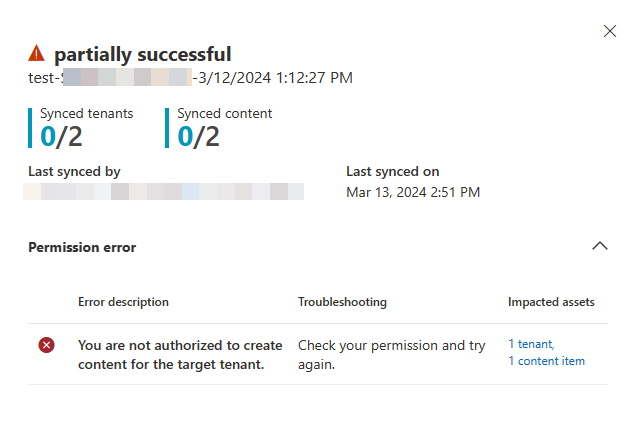
A szinkronizálási eredmények a szinkronizált bérlők és a szinkronizált tartalmak számát jelenítik meg. A szinkronizált bérlők száma azoknak a bérlőknek a számát mutatja, ahol az összes egyéni észlelési szabály sikeresen alkalmazva van. Ha például egy bérlőcsoportban 3 bérlő van, és mind a 3 bérlőn sikeresen alkalmazva vannak ugyanazok az egyéni észlelési szabályok, a szinkronizált bérlők száma 3. Ha a 3 bérlőből csak 2 rendelkezik sikeresen az egyéni észlelési szabályok alkalmazásával, a szinkronizált bérlők száma 2. A szinkronizált tartalmak száma az összes célbérlőn szinkronizált egyéni észlelési szabályok számát mutatja.
- Nyissa meg a Bérlői csoportok lapot.
- Jelölje be a szerkeszteni kívánt bérlőcsoport melletti jelölőnégyzeteket, majd válassza a Bérlőcsoport szerkesztése lehetőséget.
- Szerkessze a bérlőcsoport nevét és leírását, majd válassza a Mentés lehetőséget.
- Nyissa meg a Bérlői csoportok lapot.
- Jelölje be az eltávolítani kívánt bérlőcsoport melletti jelölőnégyzeteket, majd válassza a Bérlőcsoport eltávolítása lehetőséget.
A szinkronizálás sikertelenségének gyakori okai a következők:
- A felhasználónak nincs engedélye egyéni észlelési szabályok létrehozására a célbérlőn.
- A felhasználó nem rendelkezik engedéllyel az egyéni észlelési szabályok tartalomforrásból való olvasásához.
- A felhasználó nem rendelkezik engedéllyel a céleszköz hatóköréhez.
Ha a probléma a célbérlővel kapcsolatos, próbáljon meg létrehozni egy azonos egyéni észlelési szabályt a további diagnosztika érdekében. Ha a probléma a forrásadatok elérésével kapcsolatos, próbálja meg elérni az egyéni észlelést.